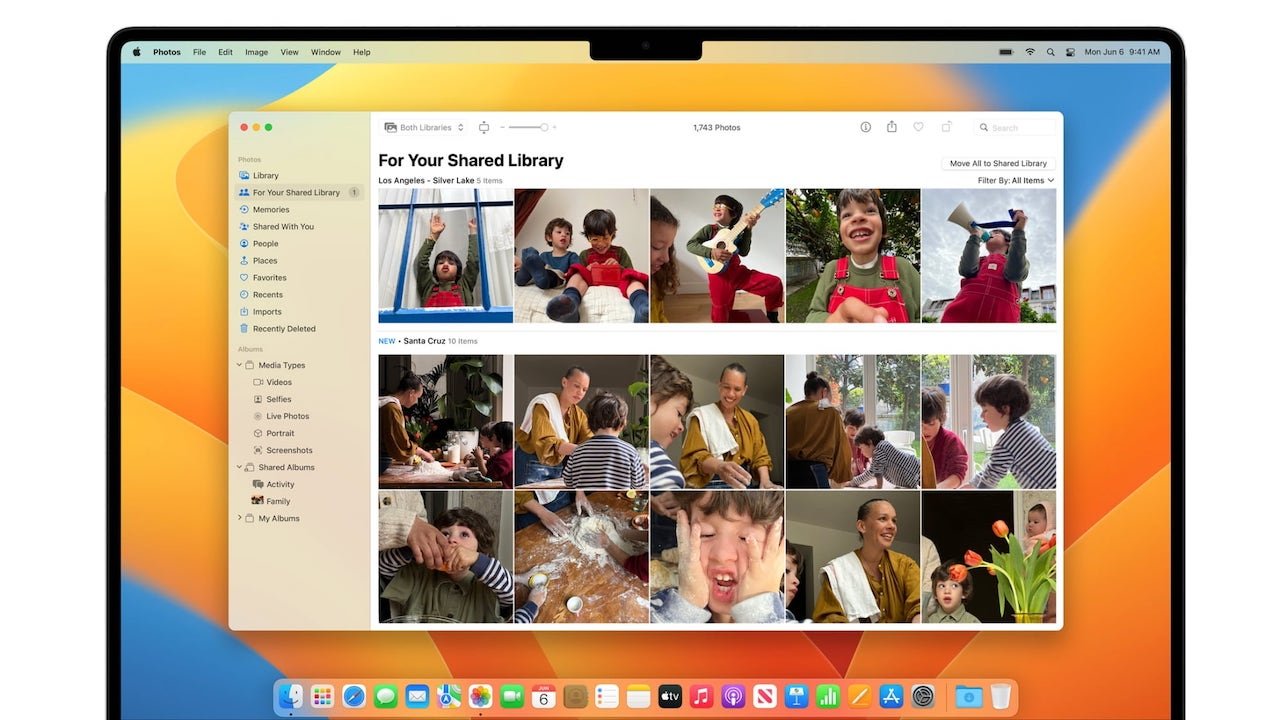AppleInsider は、当社のサイトのリンクを通じて行われた購入に対してアフィリエイト コミッションを獲得する場合があります。
共有アルバムと iCloud 共有フォト ライブラリには制限があり、混乱を招く可能性がありますが、シナリオによってはどちらもうまく機能します。 ここでは、Apple が新しい iCloud Shared Photo Library で正しいこと、間違っていること、そしてその使い方を紹介します。
Advertisement
iOS 16.1 および iPadOS 16.1 で導入された iCloud Shared Photo Library は、家族や友人の輪など、選択したグループに写真やビデオを共有する別の方法をユーザーに提供します。 この新しいオプションの機能と潜在的な欠点を探り、共有アルバム オプションと比較します。
つまり、iCloud Shared Photo Library は特定の iCloud Photos ユーザーによってホストされ、そのホストと招待されたゲストが写真とビデオを保存できる別のライブラリを作成します。 Apple の最新の OS バージョンを実行していないもの、または他のプラットフォームのものは、 結果を見る、参加するのではなく。
iCloud共有フォトライブラリと写真の共有アルバム
Apple は明確に iCloud Shared Photo Library を、ごく最近の機器を使用する Apple ユーザーのみにほぼ限定するように設計しました。すべてのアクティブな参加者は、Apple ID、最新のソフトウェア、iCloud Photos をオンにし、Photos を使用する必要があります。
アップグレードできない古い Apple デバイス、または Apple 以外のデバイスを使用している招待者は、共有ライブラリを表示することしかできません。 それでも、iCloud.com にログインするには、iCloud for Windows および/または Apple ID が必要であり、最終的に共有ライブラリを表示できるようになります。
Advertisement
iCloud Shared Photo Library は、他の Apple の写真共有オプションである Shared Albums と比較して非常に制限されています。 まず、共有アルバムには最大 100 人の招待者 (共有ライブラリの参加者は合計 6 人)、一度に 1 つの共有ライブラリに対して最大 200 の共有アルバムを持つことができます。
共有アルバムを作成するには、最初に iOS/iPad OS の[設定]->[写真]で[共有写真]をオンにするか、Mac では[写真]の設定でオンにして共有アルバムを作成します。 それが完了したら、写真で新しい共有アルバムを作成し、写真やビデオをそこにドラッグして、連絡先にいる人や iMessage の電話番号の電子メール アドレスを持っている人に共有するだけです。
一方、iCloud 共有フォト ライブラリでは、他の 5 人の参加者がそのライブラリ内の写真を編集、追加、または削除することを完全に制御できます。 共有ライブラリで削除された写真は、通常の写真と同様に、最近削除されたフォルダに移動します。共有ライブラリのホストだけがそのフォルダを空にする権限を持っています。
共有アルバムには最大 5,000 個のアイテムを含めることができますが、招待者は写真を追加できるだけで、アイテムを編集または削除することはできません。 一方、共有ライブラリは無制限の数のアイテムを持つことができ、ホストの iCloud ストレージで利用可能なスペースの量によってのみ制限されます。
iCloud 写真共有ライブラリを使用すると、主催者の寄稿だけでなく、他の人が寄稿した写真やビデオも、主催者の iCloud ストレージ容量制限にカウントされます。 共有アルバムでは、主催者の写真とビデオのみがその制限に対してカウントされます。
共有アルバムが作成者によって共有解除または削除された場合、招待者はそのアルバムにアクセスできなくなります。 共有アルバムに投稿した自分の写真が失われることはありません。
共有ライブラリが削除されると、1 週間以上参加した参加者 (主催者を含む) は、共有ライブラリにあったすべての写真のコピーを自分の個人ライブラリに自動的に取得します。 参加期間が 1 週間未満の場合は、自分の貢献のみが返されます。
iCloud Shared Photo Library について、Apple が正しいことと間違っていること
iCloud Shared Photo Library は、緊密なグループや小さなグループ (家族など) が共同の写真プールを持ち、その中の写真を投稿、編集、または削除できるようにするのに理想的です。 結婚式、パーティー、休暇などの共有イベントに最適です。
1 週間以上経過した後、または別の iCloud 共有フォト ライブラリを作成する必要がある場合はいつでも、元の共有ライブラリを安全に削除できます。 関係者全員が、個人ライブラリに追加された以前の共有ライブラリのコピーを自動的に取得します。
共有ライブラリの設定は比較的簡単ですが、共有ライブラリと共有アルバムの制限は、かなり頻繁に両方を使い始めるまでほとんどのユーザーを混乱させることになります。 他のユーザーが 5 人しかいない 1 つの共有ライブラリに制限されているため、ある程度の単純さとライブラリの目的への集中が強制されますが、貢献者の輪もかなり厳しく制限されます。
Advertisement
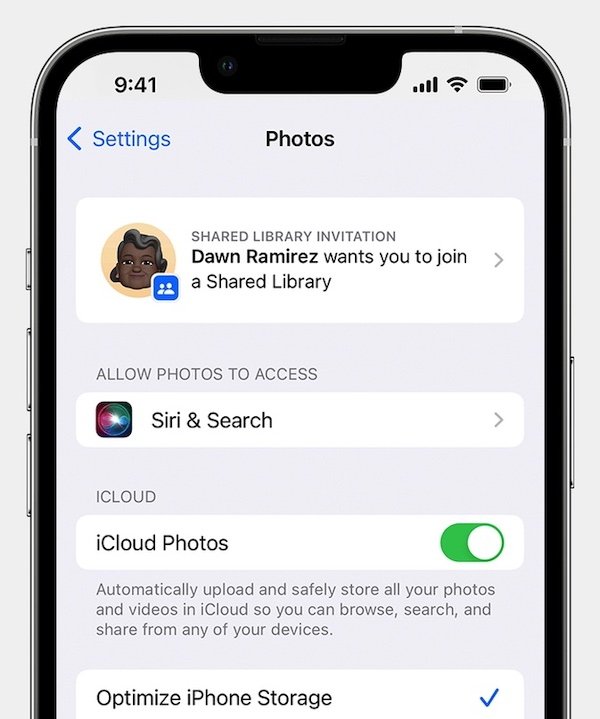
共有ライブラリへの招待を受け取ると、通知として届きます。
Apple の考えに完全に欠けているように見えるのは、他の写真共有サービスが存在し、かなり簡単に使用できるということです。 Flickr から Facebook に至るまで、またその間にある他の多くのものと同様に、サードパーティのサーバーに写真をアップロードし、自分の写真を共有するように他の人を招待することは難しくありません。それらの共有された写真がどのように使用されるかについて言う人もいます。
共有アルバムと共有ライブラリの両方の目的は、受信トレイを詰まらせたり、ギャングが別の道を進む前に写真のエアドロップに時間を費やしたりすることなく、メディア共有を容易にすることです。 重要なことは、写真のスキルをカジュアルな楽しみ以外にも使用する人にとって、Apple のソリューションはどちらも非常に安全であり、可能な限りプライベートです.
6 人以上の人が関与する必要がある場合、特に視聴者の一部が古いデバイスや別のブランドのデバイスを使用している場合、選択肢は明らかです。写真の共有アルバムです。 参加者の数が少ないが、関係者全員が最近の Apple 機器と iCloud Photos を使用している場合は、Shared iCloud Photo Library がおそらく最適な方法です。これにより、共有されているものと共有されていないものを明確に保つことができます.
複数のイベントで写真やビデオを共有する大規模なグループの場合、共有アルバムまたはサードパーティのソリューションが最適なオプションとなる可能性があります。 各参加者自身の写真とビデオは、全員の投稿ではなく、iCloud ストレージに対してカウントされます。
現在、ユーザーはほとんどのハイエンド モバイル デバイスで 4K ビデオを撮影できるようになっているため、iCloud の下位ストレージ層の容量が不足する可能性がますます高まっています。 いずれの場合も、ストレージをいっぱいにすることによる実際のペナルティはありません。参加者は、ストレージを使い果たした人が次の層に移動するか、次の層に移動するまで、メディアを追加することはできません。
iCloud共有フォトライブラリを作成する方法
共有アルバムと同様に、共有フォト ライブラリの目的は通常、結婚式や誕生日パーティーなどのイベントを記録することと、写真やビデオを撮影することです。 共有アルバムとは異なり、共有ライブラリは事前に作成する必要があります。これは、[設定]->[写真](iPhone または iPad の場合) または[システム設定]->[写真]->[設定](Mac の場合) で行います。
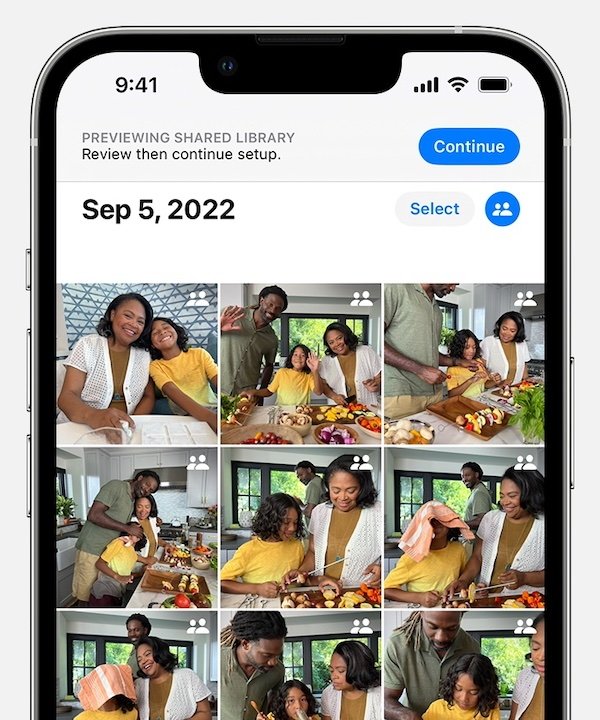
設定する前に、共有ライブラリがどのように表示されるかをプレビューできます。
共有 iCloud フォト ライブラリを作成する場合、主催者は、iCloud スペース全体のうち、拡張可能な部分をこのプロジェクトに割り当てていることを理解する必要があります。 したがって、あなたと招待された参加者が追加すると予想される写真とビデオの合計量に対して十分なスペースを確保することが重要です。
共有ライブラリを作成するとき、主催者は後で写真やビデオを追加するか、新しい共有ライブラリに既存の写真やビデオをシードするか (およびその外観をプレビューするか) を選択できます。 これらのアイテムは iCloud 写真共有ライブラリに追加されると、ユーザーの個人用ライブラリ (デフォルトの写真ライブラリ) から削除されるため、このオプションでは重複は作成されません。
Advertisement
共有ライブラリの使用
iCloud Shared Photo Library が作成されると、Photos アプリで、個人用ライブラリのみ、共有ライブラリのみ、またはその両方を表示するように選択できます。 後者の場合、共有ライブラリにある写真の右上に 2 人の共有アイコンが表示されます。
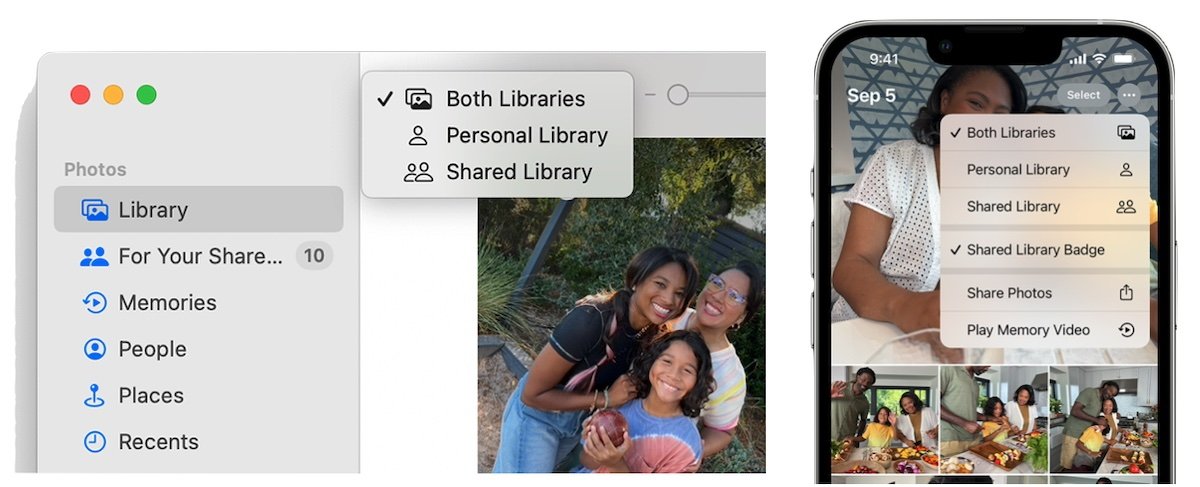
各ライブラリ、または両方を Apple デバイスで表示できます。
一度に作成できる共有 iCloud フォト ライブラリは 1 つだけであり、招待できるのは 5 人までです。 13 歳未満の子供は、家族共有グループのメンバーのみを招待できます。
共有ライブラリを作成するとき、または後で招待メッセージを送信できます。 招待されたユーザーが写真を投稿することを意図している場合は、そのユーザーが Apple ID を持っていること、および最新バージョンの iOS、iPadOS、または macOS を実行しているデバイスを少なくとも 1 つ持っていることを確認してください。
将来の写真やビデオを iCloud 共有フォト ライブラリに直接送信するオプションがあります。または、カメラ アプリで直接個人ライブラリまたは共有ライブラリに送信するように切り替えることもできます。 誤って共有ライブラリまたは個人ライブラリに入れてしまった画像は、後で正しい場所に移動できます。
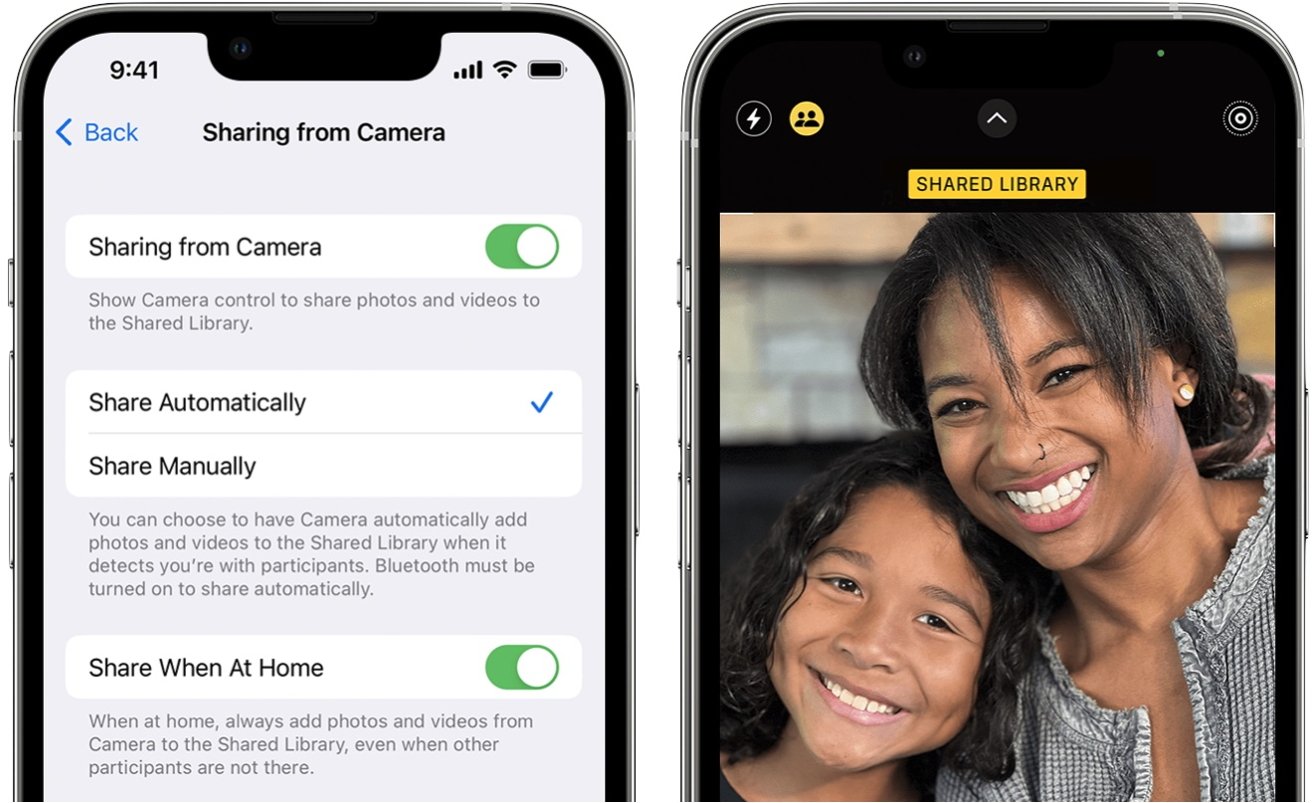
今後の写真を共有 iCloud フォト ライブラリに直接転送する 2 つの方法。
.